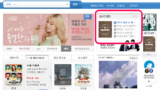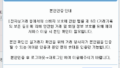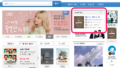2018年4月、韓国の法改正により、外国人はYes24での公演チケット購入が不可能になりました。

본인인증 안내
[전자상거래 등에서의 소비자 보호에 관한 법률 제 6조 (거래기록의 보존 등)] 에 의해 안전한 거래 및 회원 정보 보호를 위해 예매 서비스 이용 시 본인 확인이 필요합니다.
본인 확인은 실거래자 확인을 위해 거래 당사자가 본인임을 인증할 수 있는 아이핀 인증과 본인 명의 휴대폰 인증만 가능합니다.
본인인증 후 로그아웃→재로그인 하여 이용해주시기 바랍니다.
訳
本人認証のご案内
[電子商取引などの消費者保護に関する法律第6条(取引記録の保存など)]により、安全な取引と会員情報の保護のため予約サービス利用時本人確認が必要です。
本人確認は、実際の取引者確認のため取引当事者が本人であることを認証することができるアイピン認証と本人名義の携帯電話認証のみ可能です。
本人認証後ログアウト→再ログインしてご利用してください。
よって、以下の情報はチケット購入にはお役に立てないかと思います。
ただし、Yes24での本や物品の購入は可能のようですので記事は残しておきます。
Yes24登録方法
韓国のコンサート、公演によってはYES24で売り出される場合もあります。
インターパークはグローバルサイトに掲載されていないものは電話するしかないですが、
YES24の場合、海外在住の一般外国人でもインターネット上でチケットの予約が可能です。
ただし、登録や最初の設定にコツがあります。
かなり苦労しました。ですが、乗り越えれば2回目からは楽です。席を選べるし、電話より便利。
サイトは全て韓国語です。Chromeの自動翻訳も使えますが、画像部分などは翻訳がききません。
なので私が訳せるかぎりは画像にして貼っておきました。
Chromeの最新版ではクレジットカード決済ができません(2015年10月現在)ので、Internet Explorer または Firefoxでの利用が必須です。
尚、私自身は IEでも決済ができなかったので、唯一 Firefoxのみがカード決済可能でした。
Firefoxダウンロード
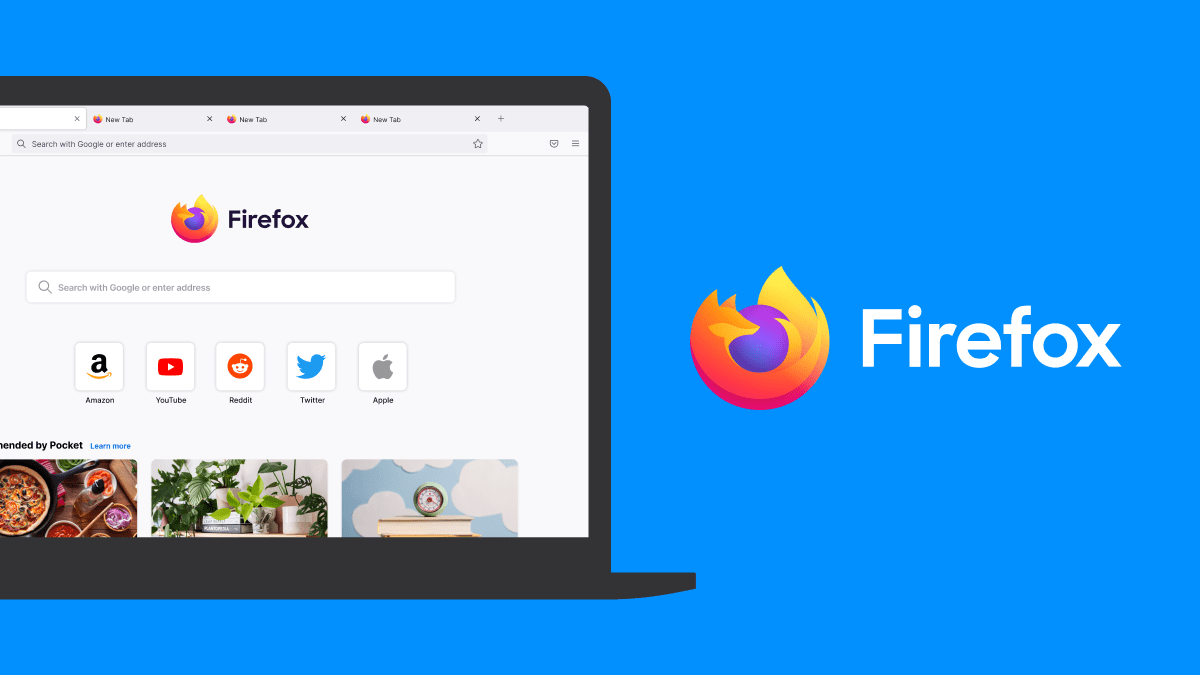
コンサートの予約当日に会員登録するのではなく、何日も前に別の行く予定のないコンサートで、事前に練習しておくことが大切だと思いました。
私は大パニクくりましたので。。
行くつもりのないコンサートを予約しても、当日内(AM12時前まで)にキャンセルすれば一切の費用がかかりませんので安心してください。
(円ウォン為替のタイミングで若干の損が出る場合もあるかもしれません。)
ただし、カードはいったん引き落とされる(オーソリがかかる)ので、利用可能額は減っていきます。
キャンセルふくめ決済が反映されるのは数日後になります。反映されればキャンセル分は返金されます。
(もしくはプラマイゼロになって取引自体なかったことになったものもありました。)
行かないコンサートで練習する場合は、席の余っているうしろのほうの座席にして、本当に行くファンの方に迷惑がかからないように注意しないといけませんね。
YES24 会員登録 はじめに
YES24のサイトを開きます


회원가입(ふぁおんかいぷ=会員登録)を押します。
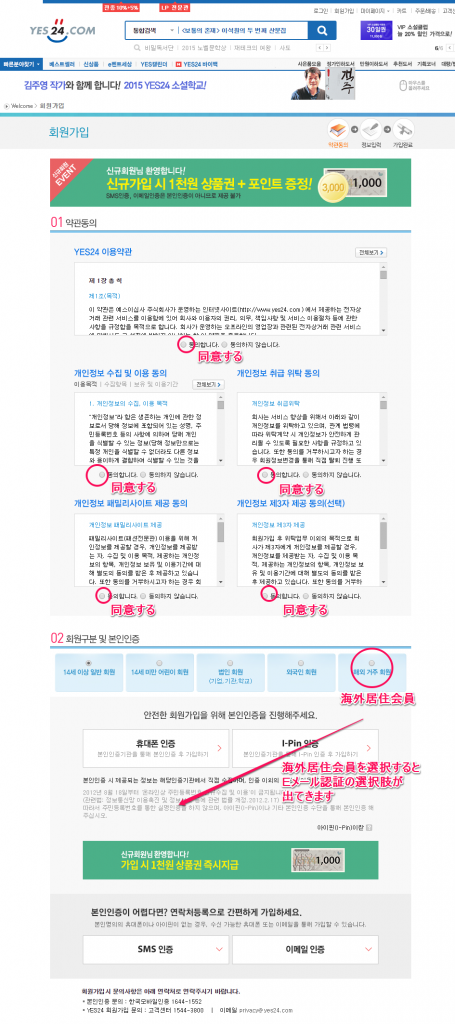
規約に同意し(翻訳を通すなどで確認してください)
下のほうの『해외 가주 회원(へうぇ かじゅ ふぇうぉん=海外居住会員)』を押すと、
メールの入力画面が出現します。
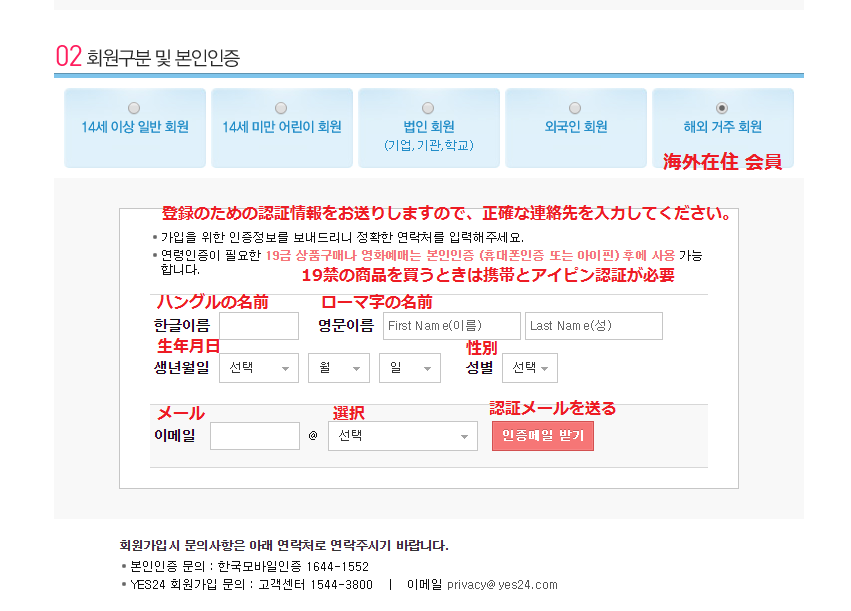
『인증메일 받기(認証メールを送る)』を押すと、メールが送信されます。
この認証メールの送信ボタンの画面は閉じずにこのままにしておくことをおすすめします。
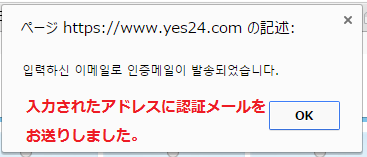
このようにポップアップが出ます。
認証メール受信
すぐにno-replay@yes24.comというアドレスから『YES24 회원가입을 위한 인증안내입니다.(YES24 会員登録のための認証案内です)』というメールが届くと思います。届かない場合は迷惑メールのボックスを確認するなどしてみてください。
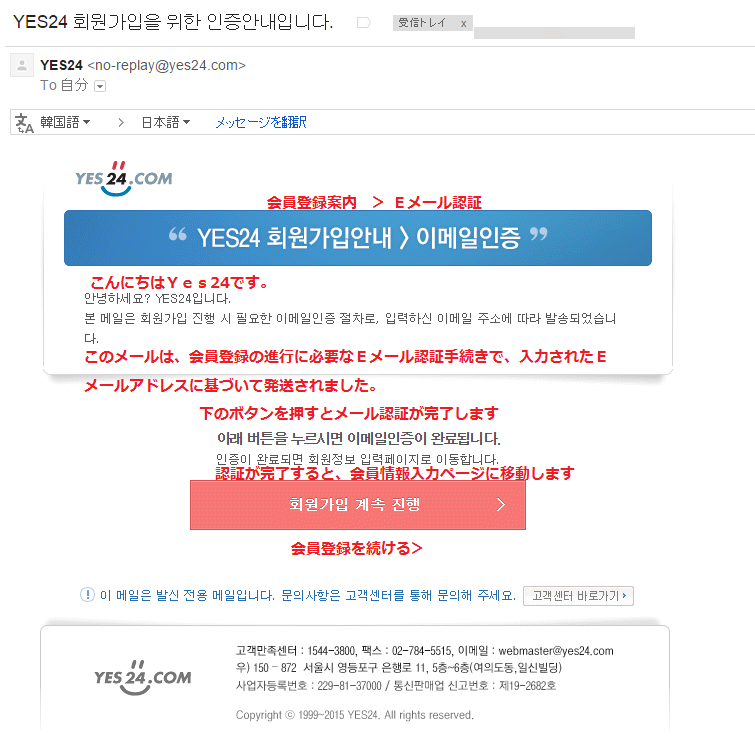
メールの中のオレンジのボタン『회원가입 게속 진행(会員登録を続ける)』を押します。
認証先がエラーになる場合
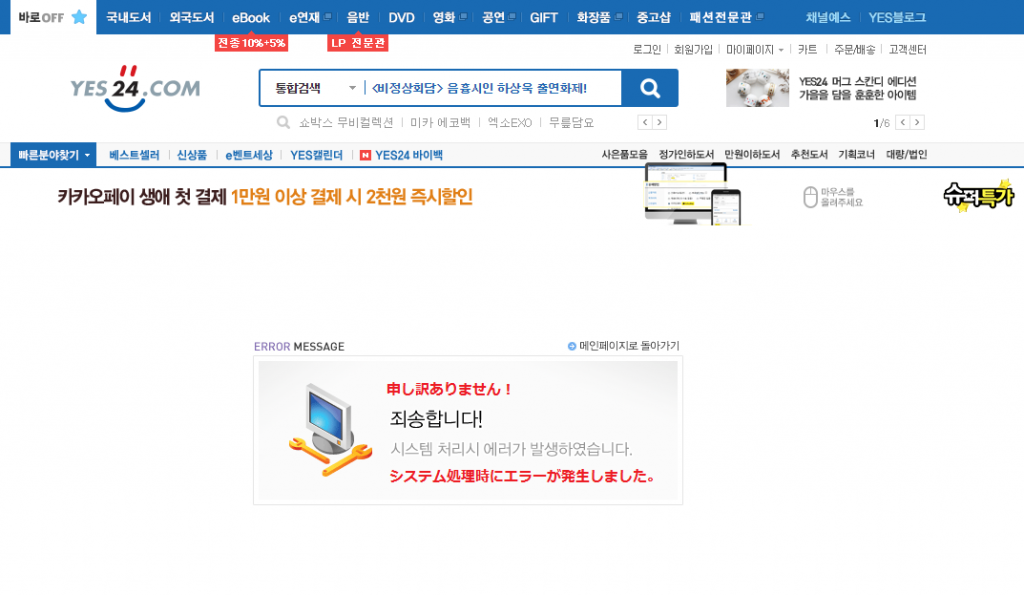
エラーになる場合
正常にいけば、個人情報の入力画面がでますが、私の場合、なぜかエラーになりました。
その場合、認証メールを送る画面に戻って再送信して上手くいきました。
開きっぱなしにしておくと再入力の手間がないです。
ちなみに時間をおいて3回くらい送信してやっと次の画面がでました。
急いでチケットをとるときにすごく焦るので、気持ちにゆとりのあるときにやっておくのがマストです。
個人情報入力画面
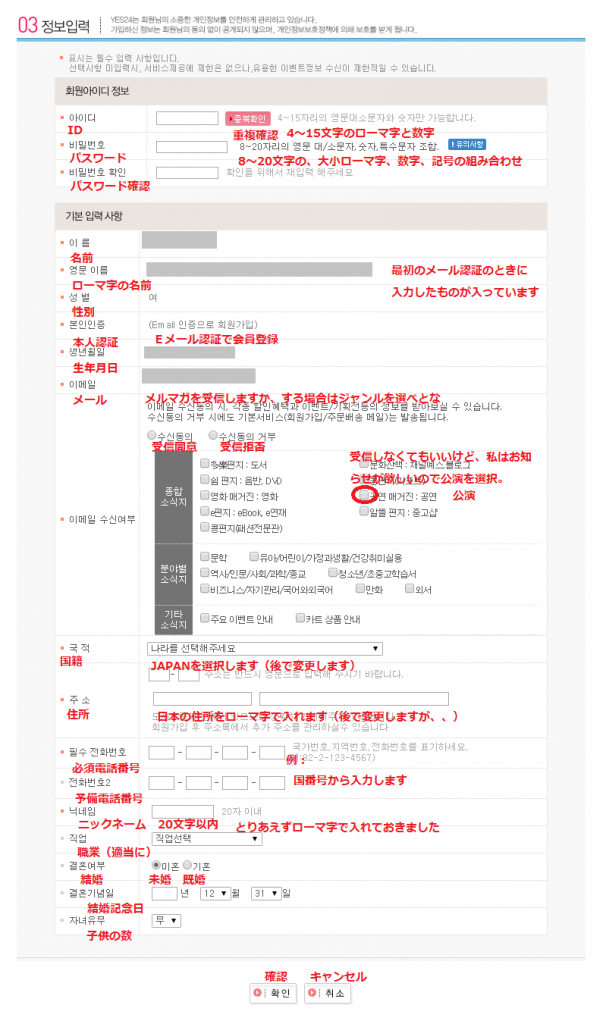
↓画像の項目を入力していきます。
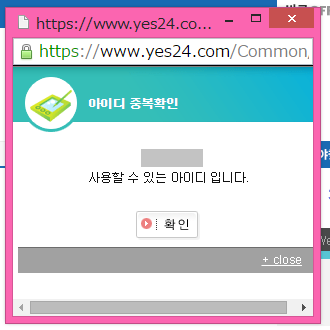
IDの重複確認をするとこのような画面が出てきます
使用できるIDです。
住所について
とりあえず最初に住所は普通に自分の住所をローマ字で書きました。
ただし、これがのちのち、チケットを予約する際に、韓国の住所に変えないと購入できない場面が出てきます。
ですので、最初から韓国の住所にしておいてもいいかもしれません。
詳細は別途
『확인(ふぁぎん=確認)』を押すと登録できます。
YES24にログイン
正常に登録されると、
『○○○様 YES24의 회원이 되신것을 축하드립니다(YES24の会員になったことをお祝い申し上げます)』
というメールがきて、
登録したIDでログインできるようになります。
YES24のサイト内どこでもいいのですが上の部分にある

『로그인(ログイン)』を押すと、ログイン画面が出ます。
IDを保存しておくと、次からボタン一つでログインできます。
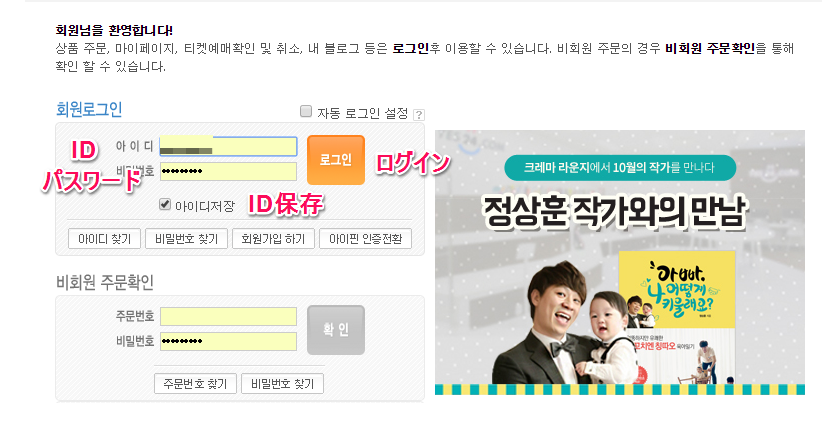
無事ログインできると、上の部分が『로그아웃(ログアウト)』に変わります。
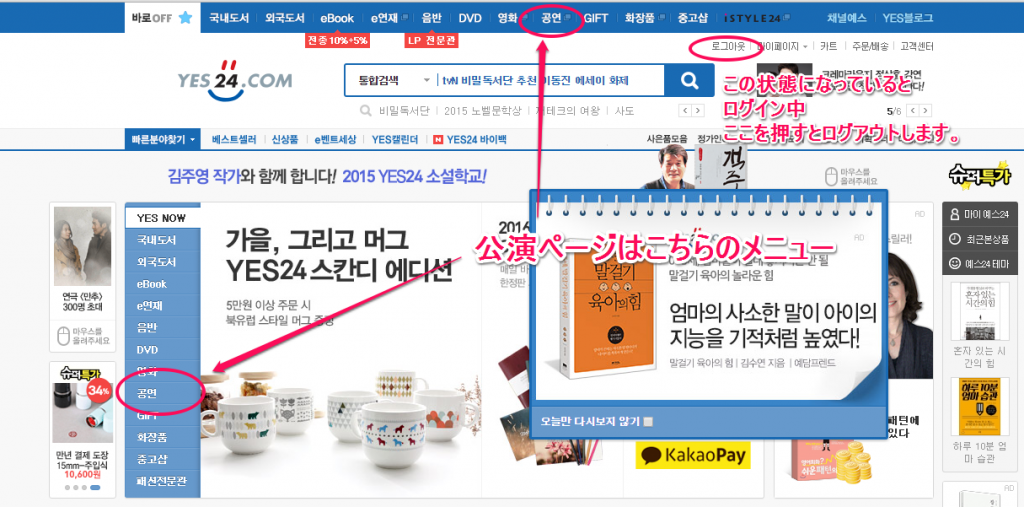
お目当ての公演を探すなりして開いてください。
続きます。